注意: 我们希望能够尽快以你的语言为你提供最新的帮助内容。本页面是自动翻译的,可能包含语法错误或不准确之处。我们的目的是使此内容能对你有所帮助。可以在本页面底部告诉我们此信息是否对你有帮助吗?请在此处查看本文的英文版本以便参考。
信息权限管理 (IRM) 供作者按用户或组限制文档、工作簿和演示文稿的权限。 例如,作者 Ranjit 可以为 Helena 授予某个文档的读取权限,但不能更改权限。 Ranjit 也可以授予 Bobby 该文档的更改权限,并允许他保存该文档。 作者始终拥有“完全控制”权限。
IRM 提供三种权限级别。
|
权限级别 |
允许 |
|
读取 |
读取 |
|
更改 |
读取、编辑、拷贝、保存更改 |
|
完全控制 |
读取、编辑、拷贝、保存更改、打印、设置内容的过期日期、为用户授予权限、以编程方式访问内容 |
重要: 要限制文件中的内容的权限,您必须具有 Microsoft Office for Mac 标准版 2011。
手动设置权限级别
-
在“审阅”选项卡上的“保护”下,单击“权限”,然后单击“限制访问”。
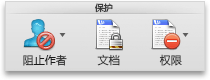
-
如果这是你首次访问授权服务器,请输入授权服务器的用户名和密码,然后选中“在 Mac OS keychain 中保存密码”复选框。
提示: 如果不选中“在 Mac OS keychain 中保存密码”复选框,您可能必须多次输入您的用户名和密码。
-
在“读取”、“更改”或“完全控制”框中,输入要为其授予访问级别的用户或用户组的电子邮件地址或名称。
-
如果要搜索通讯录以查找电子邮件地址或名称,请单击

-
如果要为通讯簿中的所有人授予某个访问级别,请单击“添加所有人”

-
指定权限级别之后,请单击“确定”。
消息栏随即出现,并显示一条消息,说明文档受权限管理。
使用模板来限制权限
管理员可以配置公司特定的 IRM 策略,用于定义谁可以访问用户的信息权限级别。 权限管理的这些属性通过使用 Active Directory 权限管理服务 (AD RMS) 服务器模板定义。 例如,公司管理员可以定义一个名称为“公司机密”的权限模板,该模板指定只有公司域内的用户可以打开使用该策略的文档。
-
在“审阅”选项卡上的“保护”下,单击“权限”,然后单击所需权限模板。
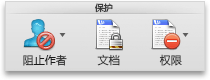
更改或删除您设置的权限级别
如果您应用了模板来限制权限,则不能更改或删除权限级别;仅当您的权限级别是手动设置时,下面的步骤才有效。
-
在消息栏中,单击“更改权限”。
-
在“读取”、“更改”和“完全控制”框中,输入要为其授予访问级别的用户或用户组的新电子邮件地址或名称。
-
要从某个访问级别中删除用户或用户组,请单击电子邮件地址,然后按 DELETE。
-
要从某个权限级别删除“所有人”,请单击“添加所有人”

设置受限文件的过期日期
作者可以使用“设置权限”对话框为内容设置过期日期。 例如,Ranjit 可能还决定将 Helena 和 Bobby 对该文档的访问权限限制为到 5 月 25 日为止,之后,该文档的权限将过期。
-
在“审阅”选项卡上的“保护”下,单击“权限”,然后单击“限制访问”。
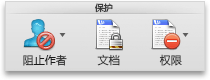
-
单击“其他选项”,选中“此文档到期日期为”复选框,然后在“日期”中输入日期。
授权用户对某个文档的权限过期之后,只有作者或具有“完全控制”权限的用户才可以打开该文档。
允许拥有更改或读取权限的用户打印内容
默认情况下, 具有 "更改" 和 "读取" 权限的用户无法打印受保护的文件。
-
在“审阅”选项卡上的“保护”下,单击“权限”,然后单击“限制访问”。
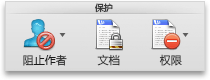
-
单击“其他选项”,然后选中“允许拥有更改或读取权限的用户打印内容”复选框。
允许拥有读取权限的用户拷贝内容
默认情况下, 具有读取权限的用户不能复制受保护文件中的内容。
-
在“审阅”选项卡上的“保护”下,单击“权限”,然后单击“限制访问”。
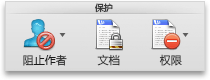
-
单击“其他选项”,然后选中“允许拥有读取权限的用户拷贝内容”复选框。
允许受限文件中运行脚本
作者可以将设置更改为允许打开文档时运行 Visual Basic 宏,以及允许 AppleScript 脚本访问受限文档中的信息。
-
在“审阅”选项卡上的“保护”下,单击“权限”,然后单击“限制访问”。
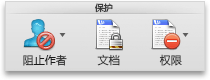
-
单击“其他选项”,然后选中“以编程方式访问内容”复选框。
需要连接以验证权限
默认情况下,用户首次打开受限文档时,必须通过连接到 AD RMS 服务器进行身份验证。 但是,您可以更改此设置,要求他们每次打开受限文档都需要进行身份验证。
-
在“审阅”选项卡上的“保护”下,单击“权限”,然后单击“限制访问”。
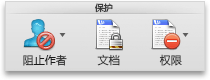
-
单击“其他选项”,然后选中“需要连接以验证权限”复选框。
删除限制
-
在“审阅”选项卡上的“保护”下,单击“权限”,然后单击“无限制”。
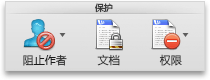
-
在该对话框中,单击“删除限制”。







